ICT实战系统集成-LAB9-Samba文件共享服务器管理
实验步骤
1 安装samba服务端
安装samba、samba-common、samba-client
yum install samba samba-common samba-client
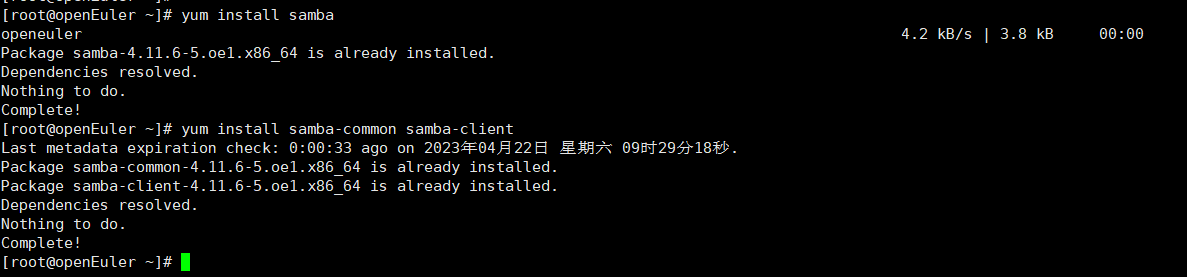
启动samba:
ststemctl start smb.service
查看samba状态
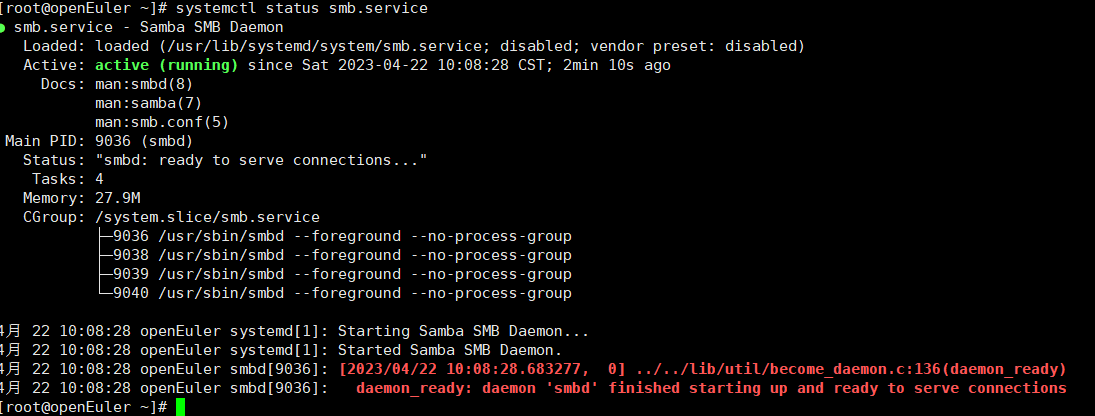
2 添加系统组share,添加系统账号xiaoming、hanmeimei、lilei,并将xiaoming、hanmeimei加入到share组中
groupadd share
useradd xiaoming -G share
passwd xiaoming
xiaoming
useradd hanmeimei -G share
useradd lilei -G share
3 添加samba账号:将xiaoming、hanmeimei、lilei加入到samba服务中
smbpasswd -a xiaoming
//输入并确认密码
smbpasswd -a hanmeimei
//输入并确认密码
smbpasswd -a lilei
//输入并确认密码
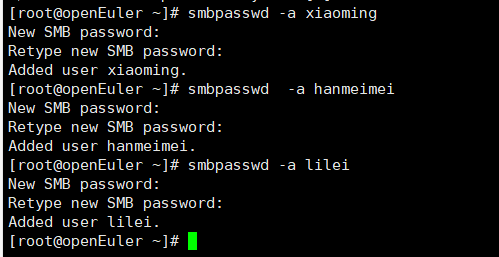
4 创建共享目录/share
创建一个共享文件目录share用于公共共享, 创建用户文件目录xiaoming hanmeimei lilei
mkdir /var/share /var/xiaoming /var/hanmeimei /var/lilei
chmod 777 /var/share
5 配置smb.conf主配置文件,实现如下功能:
(1) 共享对象名字为:你的姓名缩写
(2) 共享目录/share
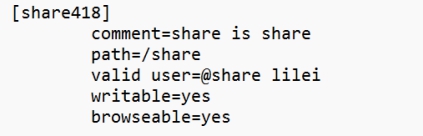 |
share组成员、lilei用户对该目录具有访问权限、可修改权限、可浏览权限
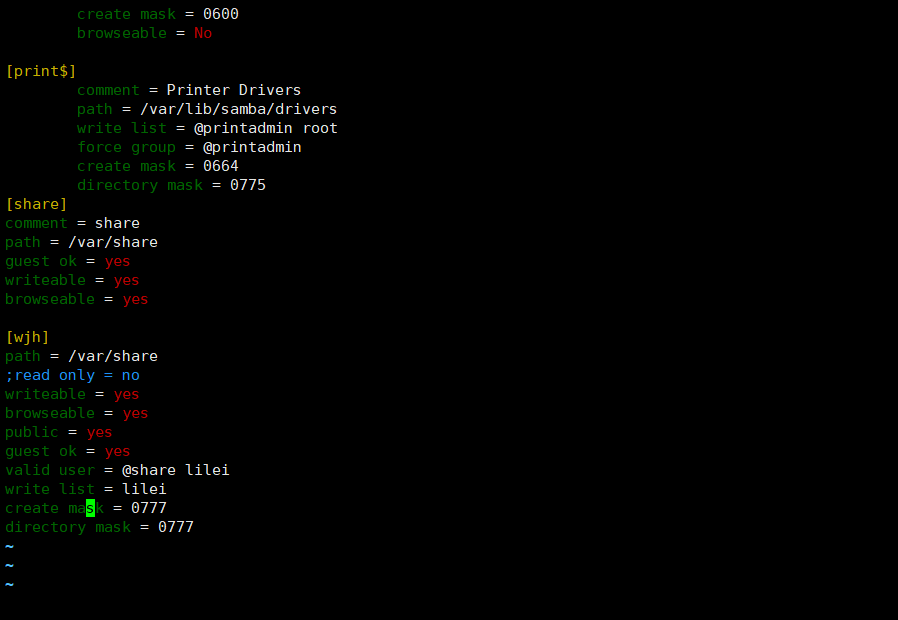
6 客户端实现访问,以windows客户端为例,完成如下要求:
(1) 在客户端上创建1.txt文件
(2) 在服务端上创建2.txt空文件,创建3.txt文件(内有字符串”hello 3.txt”)
(3) 在客户端实现文件内容添加,添加2.txt文件内容,向其写入”hello world!”字符串
(4) 在客户端查看3.txt文件
-
关闭防火墙
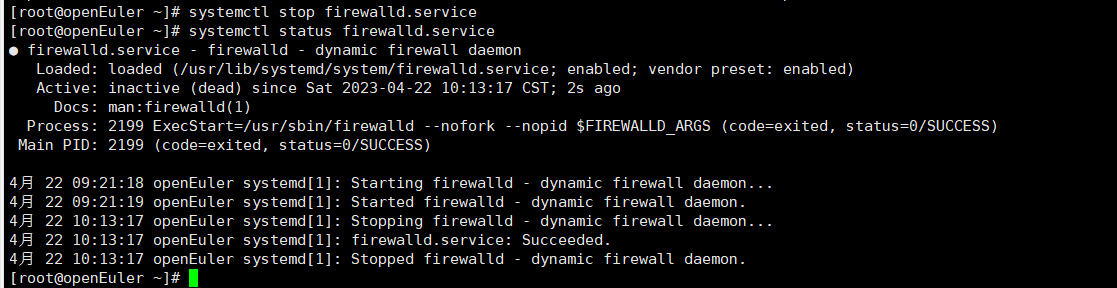
-
windows上访问
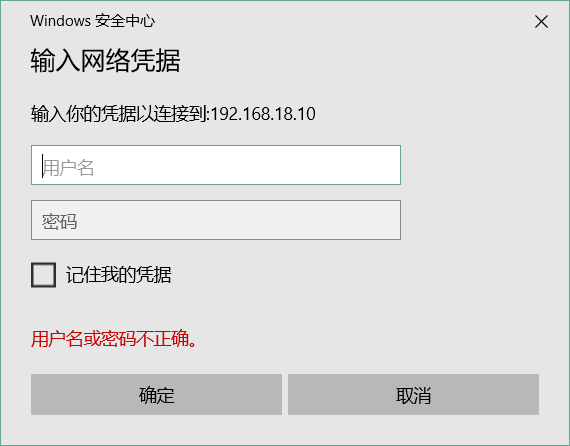
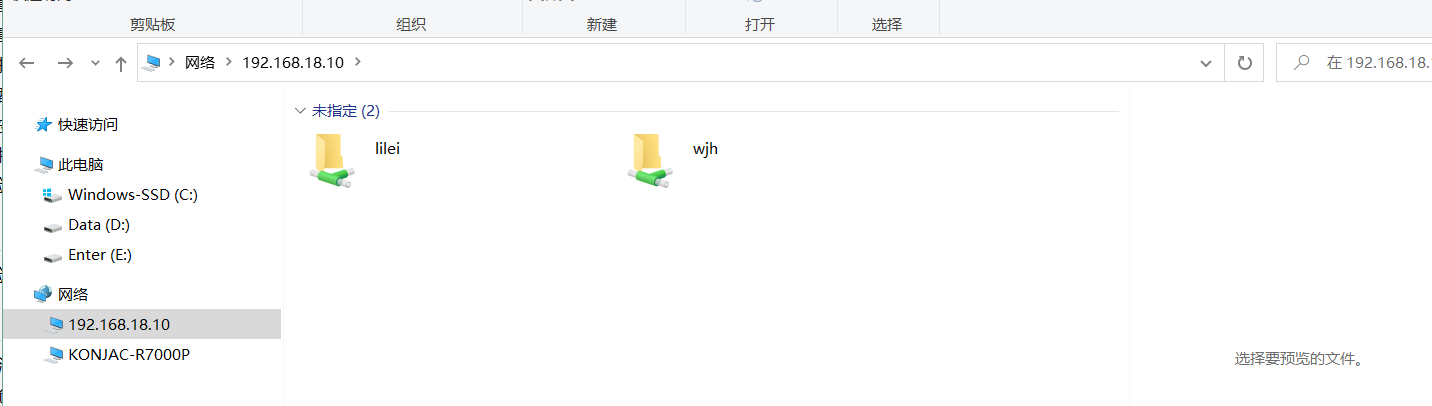
记得修改/etc/selinux/config
将SELINUX=enforcing 改为 SELINUX=disabled, 然后重启服务器
(1) 在windows上创建1.txt
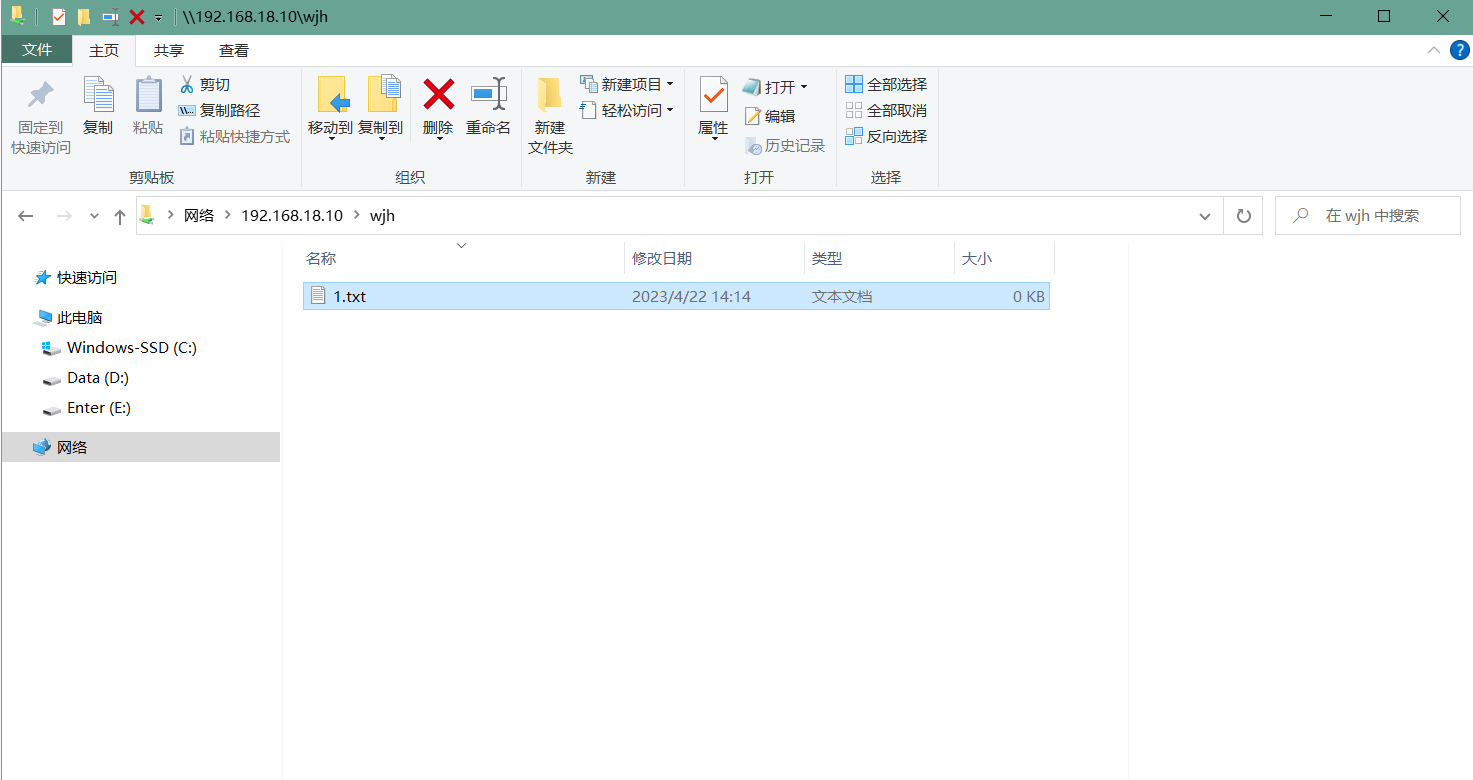
(2) 在服务端上创建2.txt空文件,创建3.txt文件(内有字符串”hello 3.txt”):
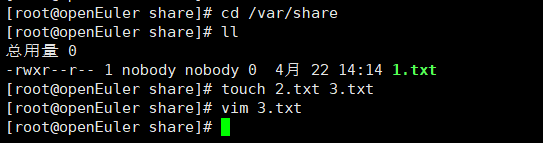
(3) 在客户端实现文件内容添加,添加2.txt文件内容,向其写入”hello world!”字符串

(4) 在客户端查看3.txt内容
